파일을 저장하고 이동하는 데 많이 사용되는 SanDisk는 저렴하고 신뢰성이 높은 저장 장치로 알려져 있습니다. 그러나 때로는 실수로 파일을 삭제하거나 포맷을 하여 중요한 데이터를 잃을 수도 있습니다.
이러한 상황에서는 SanDisk에서 영구적으로 삭제된 파일을 복구하는 방법을 찾아야 합니다. 이 글에서는 SanDisk에서 영구적으로 삭제된 파일을 복구하는 3가지 방법을 알아보겠습니다.
바로 SanDisk 파일 복구 Windows 11/10/8.1/8/7 지원 안전한 다운로드 바로 SanDisk 파일 복구 Mac OS 지원 안전한 다운로드

방법1: iMyFone D-Back 파일 복구 프로그램으로 SanDisk 파일 복구하기
iMyFone D-Back 파일 복구 프로그램은 SanDisk에서 영구적으로 삭제된 파일을 복구하는 데 도움을 주는 강력하고 신뢰할 수 있는 도구입니다. 이 프로그램은 사용하기 쉽고 다양한 파일 형식과 SanDisk의 다른 모델에서 삭제된 파일을 복구할 수 있습니다.
- 다양한 파일 형식 지원: 사진, 동영상, 문서, 메시지, 연락처 등 다양한 파일 형식을 지원하여 SanDisk에서 삭제된 다양한 유형의 파일을 복구할 수 있습니다.
- 깊은 스캔 기능: 깊은 스캔 기능을 제공하여 SanDisk의 저장 공간을 철저하게 검사하고 삭제된 파일을 찾아냅니다.
- 미리 보기 기능: 복구할 파일을 미리 볼 수 있는 기능을 제공하여 복구하기 전에 파일의 상태를 확인할 수 있습니다.
- 다양한 SanDisk 모델 지원: 다양한 모델과 용량을 지원하여 사용자가 자신의 장치에서 삭제된 파일을 복구할 수 있습니다.
iMyFone D-Back 파일 복구 프로그램의 사용법
- 소프트웨어 설치: 선택한 데이터 복구 소프트웨어를 다운로드하고 설치합니다. 소프트웨어 제공 업체의 지침에 따라 진행하면 됩니다.
- SanDisk 스캔: 설치된 소프트웨어를 실행하고 SanDisk를 스캔하는 옵션을 선택합니다. 소프트웨어는 SanDisk에서 삭제된 파일을 검색하고 표시할 것입니다.
- 파일 복구: 스캔 결과에서 복구하려는 파일을 선택하고 해당 파일을 복구하는 옵션을 선택합니다. 일부 소프트웨어는 미리보기 기능을 제공하여 복구 가능성을 확인할 수도 있습니다.
- 복구된 파일 저장: 선택한 파일이 복구되면 소프트웨어는 사용자에게 해당 파일을 저장할 위치를 지정하도록 안내할 것입니다. 안전한 위치에 파일을 저장하고 필요한 경우 다른 이름으로 저장하면 됩니다.
무료 다운로드 Windows 버전 지원 안전한 다운로드 무료 다운로드 Mac OS 지원 안전한 다운로드
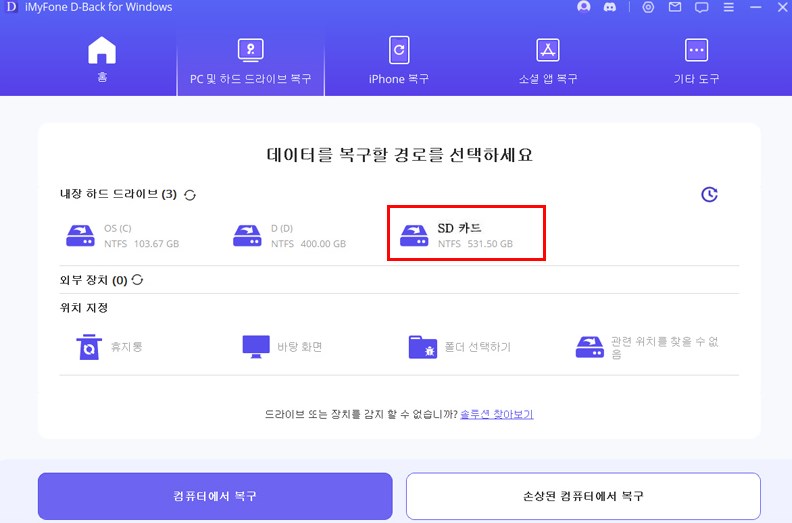


SanDisk 카드 파일 복구 방법 가이드 동영상
SD 카드 파일 복구하는 방법에 대한 가이드 동영상을 같이 봅시다!
SanDisk에서 삭제되거나 손실된 파일을 복구하려면 아이마이폰 디백 PC 데이터 복구 프로그럼을 사용하여 다양한 컴퓨터 및 하드 드라이브 문제를 해결할 수 있고 원하는 삭제된 데이터를 선택적으로 복구합니다. 여러분에게 10 OFF 할인 쿠폰 준비되었습니다! 바로 사용해 보세요!
준비되었습니다! 바로 사용해 보세요!
방법2: 데이터 복구 전문 서비스 이용하기
때로는 파일 복구를 위해 전문적인 도움을 받아야 할 수도 있습니다. 데이터 복구 전문 서비스는 삭제된 파일을 복구하기 위해 전문 지식과 도구를 가지고 있습니다. 이러한 서비스는 일반적으로 다음과 같은 단계를 따릅니다.
- 신청 및 평가: 데이터 복구 서비스를 신청하고 삭제된 파일을 평가하기 위해 SanDisk를 전문가에게 제출합니다. 평가를 통해 복구 가능성과 비용 등이 결정됩니다.
- 물리적 복구: SanDisk에서 데이터를 복구하기 위해 전문가들은 특수 장비와 기술을 사용합니다. 이 과정에서 카드 또는 드라이브의 물리적인 손상을 치료하고 데이터를 복구합니다.
- 논리적 복구: 물리적인 손상이 없는 경우, 전문가들은 데이터의 논리적인 복구를 시도합니다. 이는 삭제된 파일의 헤더 정보를 검색하고 복구하는 프로세스를 포함합니다.
- 데이터 복구 완료 및 반환: 전문가들이 최대한의 데이터를 복구하면, 복구된 파일은 클라이언트에게 반환됩니다. 이때, 개인 정보 보호를 위해 안전한 전송 방법을 사용하는 것이 중요합니다.
방법3: 이전 백업 파일을 활용하기
SanDisk에서 파일을 삭제한 후에도 이전에 백업한 파일이 있다면 그것을 활용할 수 있습니다. 이 방법은 가장 간단하고 빠른 방법 중 하나입니다. 다음은 이전 백업 파일을 활용하여 SanDisk에서 삭제된 파일을 복구하는 방법입니다.
- 백업 위치 확인: 이전에 SanDisk의 파일을 백업한 위치를 확인해야 합니다. 이는 컴퓨터의 하드 드라이브, 외부 저장 장치, 클라우드 서비스 등일 수 있습니다.
- 백업 파일 복원: 백업된 파일을 해당 위치에서 복원합니다. 일반적으로 복원할 파일을 선택하고 해당 파일을 클릭하거나 드래그하여 원하는 위치로 복사하면 됩니다.
주의사항
- 데이터 복구 전문 서비스를 이용할 때에는 신뢰할 수 있는 서비스 업체를 선택해야 합니다. 이를 위해 이전 고객 리뷰와 평판, 전문성 등을 검토해야 합니다.
- 백업 파일을 활용할 때에는 최신 백업 파일을 사용하는 것이 가장 좋습니다. 정기적으로 백업을 업데이트하여 중요한 파일을 보호하는 것이 중요합니다.
- 파일 복구를 시도하기 전에 데이터가 덮어쓰여지지 않도록 주의해야 합니다. 따라서 SanDisk에 새로운 파일을 저장하지 않아야 합니다.
결론
SanDisk에서 영구 삭제된 파일을 복구하는 것은 가능합니다. iMyFone D-Back와 같은 신뢰할 수 있는 파일 복구 프로그램을 사용하면 쉽고 효과적으로 파일을 복구할 수 있습니다.
그러나 주의해야 할 사항도 있으므로 파일 복구를 시도하기 전에 주의 사항을 잘 숙지하고 실행해야 합니다. 중요한 데이터 손실을 방지하기 위해 정기적인 백업을 유지하는 것도 중요합니다.
SanDisk에서 삭제된 파일을 복구하려는 경우, iMyFone D-Back와 같은 프로그램을 사용하여 파일을 복구하는 것을 권장합니다.
iMyFone D-Back
무료 다운로드 Windows 버전 지원 안전한 다운로드 무료 다운로드 Mac OS 지원 안전한 다운로드







